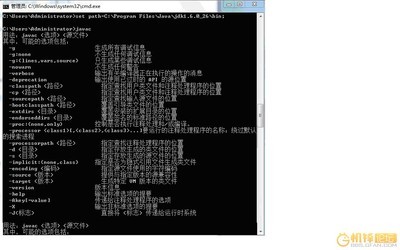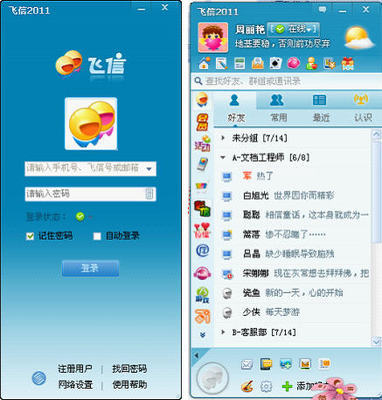查看自带的jdk:
#rpm-qa|grep gcj
看到如下信息:
libgcj-4.1.2-44.el5
java-1.4.2-gcj-compat-1.4.2.0-40jpp.115
使用rpm -e --nodeps 命令删除上面查找的内容:
#rpm -e –nodeps java-1.4.2-gcj-compat-1.4.2.0-40jpp.115
2、若之前自己装过,卸载rpm安装的jdk版本
查看安装的jdk:
#rpm -qa|grep jdk
看到如下信息:
jdk-1.6.0_22-fcs
卸载:
#rpm -e --nodeps jdk-1.6.0_22-fcs4、安装jdk (根据提示一步步安装)[root@bogon jdk1.7]# rpm -ivh jdk-7u5-linux-i586.rpm
Preparing... ###########################################[100%]
1:jdk ########################################### [100%]
Unpacking JAR files...
rt.jar...
jsse.jar...
charsets.jar...

tools.jar...
localedata.jar...
plugin.jar...
javaws.jar...
deploy.jar...也有可能出现下面情况Unpacking JAR files...
rt.jar...
Error: Could not open input file:/usr/java/jre1.7.0_10/lib/rt.pack
jsse.jar...
Error: Could not open input file:/usr/java/jre1.7.0_10/lib/jsse.pack
charsets.jar...
Error: Could not open input file:/usr/java/jre1.7.0_10/lib/charsets.pack
localedata.jar...
Error: Could not open input file:/usr/java/jre1.7.0_10/lib/ext/localedata.pack这个不用管它,是因为你的rpm包里把这些文件直接装进JAR包里了,Unpacking 的时候找不到,不影响的。5、增加JAVA_HOME环境变量[root@test src]# vi /etc/profile在最后面增加:#set java environmentexport JAVA_HOME=/usr/java/jdk1.7.0_05exportCLASSPATH=.:$JAVA_HOME/lib/dt.jar:$JAVA_HOME/lib/tools.jarexport PATH=$PATH:$JAVA_HOME/binexport JAVA_HOME CLASSPATH PATH保存退出
VI编辑保存和退出的相关命令:
:w :保存当前文档
:x :保存当前文档并退出
:q :退出vi
:q!:不保存文档并退出vi或者用vi编辑后可以按ESC再按Shift+ZZ(2次)保存退出或者 :wq保存退出
vi /etc/profile注释:JAVA_HOME指明JDK安装路径,就是刚才安装时所选择的路径,此路径下包括lib,bin,jre等文件夹(此变量最好设置,因为以后运行tomcat,Eclipse等都需要依靠此变量)。PATH使得系统可以在任何路径下识别java命令,设为:%JAVA_HOME%bin;%JAVA_HOME%jrebinCLASSPATH为java加载类(class orlib)路径,只有类在classpath中,java命令才能识别,设为:.:%JAVA_HOME%lib;%JAVA_HOME%libtools.jar(要加.表示当前路径)特别注意:◆环境变量值的结尾没有任何符号,不同值之间用;隔开(unix中用:)。◆CLASSPATH变量值中的.表示当前目录。6、 使得刚刚添加到环境变量生效:[root@test src]# source /etc/profile7、 进入 /usr/bin/目录#cd /usr/bin#ln -s -f /usr/java/jdk1.7.0_05/jre/bin/java#ln -s -f /usr/java/ jdk1.7.0_05/bin/javac这里有两点要注意:第一,ln命令会保持每一处链接文件的同步性,也就是说,不论你改动了哪一处,其它的文件都会发生相同的变化;第二,ln的链接又软链接和硬链接两种,软链接就是ln–s ** **,它只会在你选定的位置上生成一个文件的镜像,不会占用磁盘空间,硬链接ln ****,没有参数-s,它会在你选定的位置上生成一个和源文件大小相同的文件,无论是软链接还是硬链接,文件都保持同步变化。8、在命令行输入#java -version屏幕输出:9、 测试安装情况:新建Test.java(用vi吧)public class Test{public static void main(String[] args){System.out.println("Hello,Welcome to LinuxWorld!");}}在终端用cd命令进入Test.java目录,然后输入javac Test.javajava Test若输出Hello,Welcome to LinuxWorld!则表明配置成功!一、软件下载
这样子就可以直接去里面改,改完那个文件后shift+:
然后输入x就可以了.
如果想让这个文件立刻生效用source /etc/profile
1、下载JDK(下面分别是32位系统和64位系统下的版本)
http://download.oracle.com/otn-pub/java/jdk/7u9-b05/jdk-7u9-linux-i586.tar.gz?AuthParam=1350717577_c0836b48d7dc4cd4598cdd4f0d49e6f6#32位
http://download.oracle.com/otn-pub/java/jdk/7u9-b05/jdk-7u9-linux-x64.rpm?AuthParam=1350717726_9b669eca29c07ddaaf6d8dc41e7a2684#64位
# getconf LONG_BIT# 查看系统多少位
二、安装JDK7.0版本
1、先卸载服务器自带的jdk软件包
# java-version#查看服务器是否安装过jdk
java version "1.6.0_17"
OpenJDK Runtime Environment (IcedTea6 1.7.4)(rhel-1.21.b17.el6-i386)
OpenJDK Client VM (build 14.0-b16, mixed mode)
# rpm -qa |grep gcj#查看服务器安装的jdk软件包信息
libgcj-4.4.4-13.el6.i686
java-1.5.0-gcj-1.5.0.0-29.1.el6.i686
# yum -y removejava-1.5.0-gcj-1.5.0.0-29.1.el6.i686#卸载软件包
2、安装jdk7.0
解压配置安装
# mkdir -p /usr/lib/jvm
# tar zxvf jdk-7u9-linux-i586.tar.gz -C/usr/lib/jvm
# mv/usr/lib/jvm/jdk1.7.0_09/usr/lib/jvm/java7
3、添加jdk7.0到系统环境变量
# cp /etc/profile /etc/profile.bak#备份
# vi/etc/profile#编辑,在最后添加下面的内容
export JAVA_HOME=/usr/lib/jvm/java7
export JRE_HOME=${JAVA_HOME}/jre
exportCLASSPATH=.:${JAVA_HOME}/lib:${JRE_HOME}/lib
export PATH=${JAVA_HOME}/bin:$PATH
# source /etc/profile #使配置文件立即生效
由于系统中可能会有默认的其他版本JDK,所以,为了将我们安装的JDK设置为默认JDK版本,还要进行如下工作。
update-alternatives --install /usr/bin/java java/usr/lib/jvm/java7/bin/java 300
update-alternatives --install /usr/bin/javac javac/usr/lib/jvm/java7/bin/javac 300
update-alternatives --install /usr/bin/jar jar/usr/lib/jvm/java7/bin/jar300
update-alternatives --install /usr/bin/javah javah/usr/lib/jvm/java7/bin/javah300
update-alternatives --install /usr/bin/javap javap/usr/lib/jvm/java7/bin/javap300
执行下面命令,设置默认版本,此命令执行后,系统会列出当前存在的各种JDK版本,会提示你选择
# update-alternatives --config java
4、测试
# java-version# 测试是否成功
java version "1.7.0_09"
Java(TM) SE Runtime Environment (build 1.7.0_09-b05)
Java HotSpot(TM) Client VM (build 23.5-b02, mixed mode)
 爱华网
爱华网